In der Statistik ist der mittlere quadratische Fehler (MSE) eine wichtige Kennzahl, die die Fehlermenge in einem statistischen Modell misst. Es wird häufig verwendet, um die Genauigkeit eines Modells zu beurteilen, das zur Vorhersage zukünftiger Werte verwendet wird.
In diesem Tutorial erklären wir ausführlicher, was MSE ist und zeigen Ihnen anschließend, wie Sie MSE in Excel berechnen.

Was ist der mittlere quadratische Fehler?
Der mittlere quadratische Fehler (MSE) ist eine Berechnung, die die durchschnittliche quadratische Differenz zwischen geschätzten und tatsächlichen Werten in einem Datensatz misst. Mit anderen Worten: Es schätzt die Fehlermenge in einem statistischen Modell. Für die Statistikfreaks da draußen: Es berechnet, wie genau eine Regressionslinie zu einer Reihe von Datenpunkten passt.
Angenommen, Sie verfügen über ein Modell, das den Umsatzwert vorhersagt, den Sie als Softwareunternehmen im Laufe eines Jahres erzielen werden. Am Ende des Jahres geben Sie die tatsächlichen Umsatzwerte ein, die Sie generiert haben. Anschließend können Sie den MSE berechnen, um zu sehen, wie gut Ihr Modell das Ergebnis vorhergesagt hat.
MSE wird berechnet, indem der Durchschnitt der quadrierten Differenzen zwischen den vorhergesagten und tatsächlichen Werten der Zielvariablen gebildet wird.
Die MSE-Formel sieht so aus:
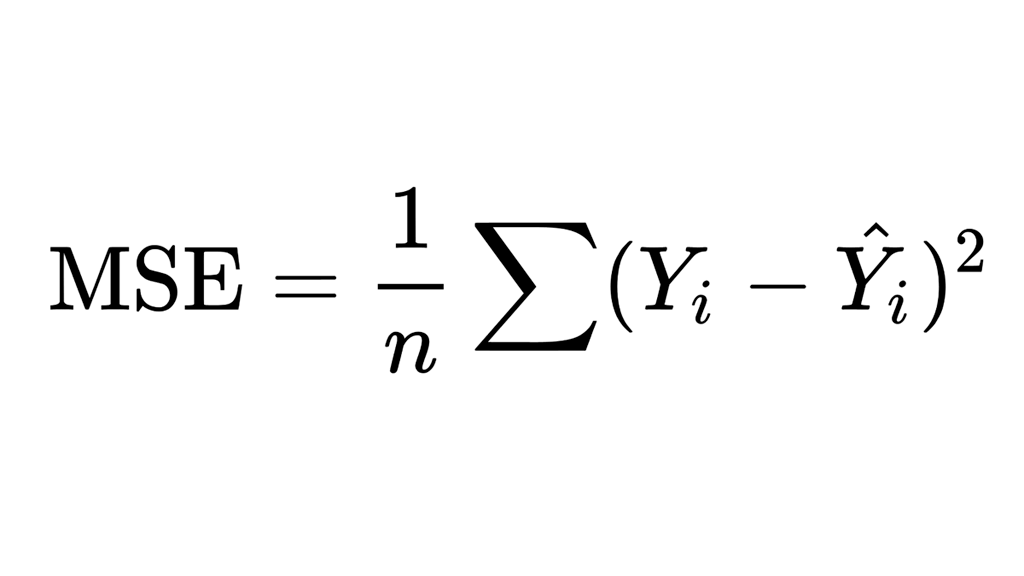
Wo:
Ein niedrigerer Fehlerwert zeigt an, dass das Modell einen kleineren Standardfehler aufweist und die Zielvariable besser vorhersagen kann. MSE wird häufig in der statistischen Regression und Datenanalyse eingesetzt und kann beim Vergleich verschiedener Modelle oder beim Optimieren von Parametern hilfreich sein, um die Genauigkeit von Vorhersagen zu verbessern.
Das sieht verwirrend aus, ist aber nicht allzu schwer zu verstehen, wenn wir es in den folgenden Abschnitten aufschlüsseln.
So berechnen Sie den mittleren quadratischen Fehler in Microsoft Excel
Es gibt im Wesentlichen zwei Möglichkeiten, MSE in Microsoft Excel zu berechnen: die SUMSQ-Funktion, die AVERAGE-Funktion und die MSE-Formel. Anhand des folgenden Beispiels zeigen wir Ihnen, wie Sie MSE mit jeder dieser Funktionen berechnen:
In diesem vereinfachten Beispiel betrachten wir fiktive Verkaufswerte für jeden Monat (Spalte A). Die geschätzten Werte werden in Spalte B und die tatsächlichen Werte in Spalte C dargestellt..
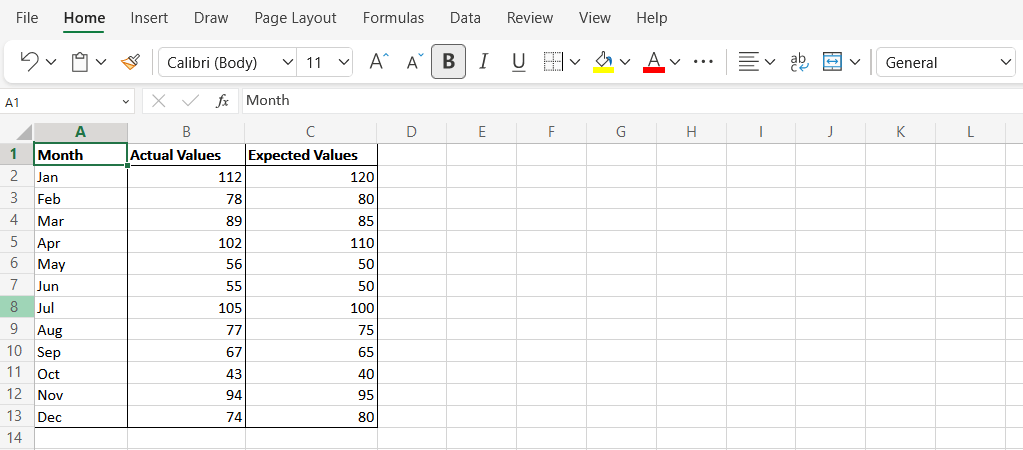
Berechnen Sie MSE mit der SUMSQ-Funktion
Die SUMSQ-Funktion in Excel wird verwendet, um die Summe der Quadrate von Zahlen in einem Bereich zu berechnen. So berechnen Sie MSE:
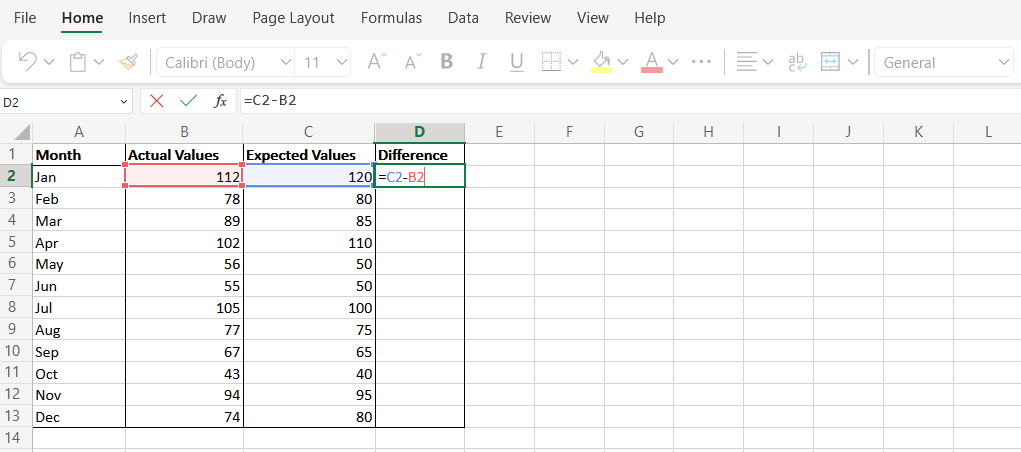
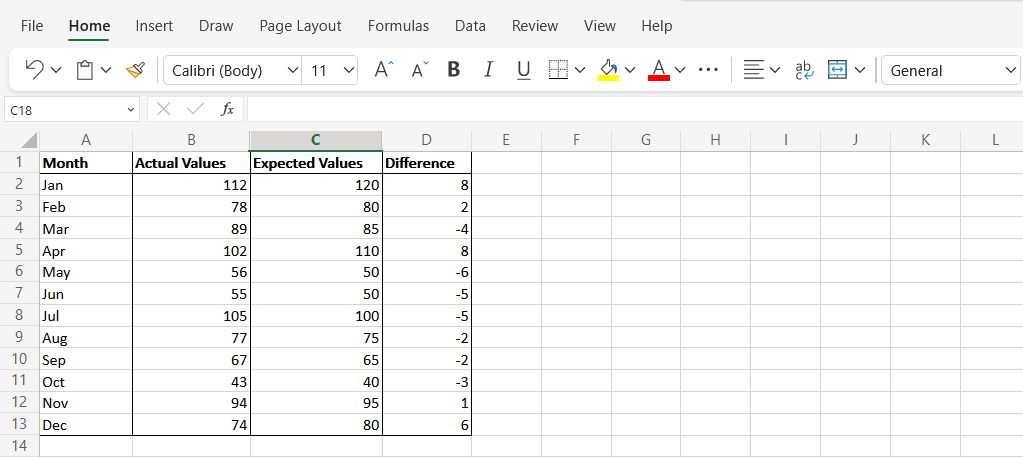
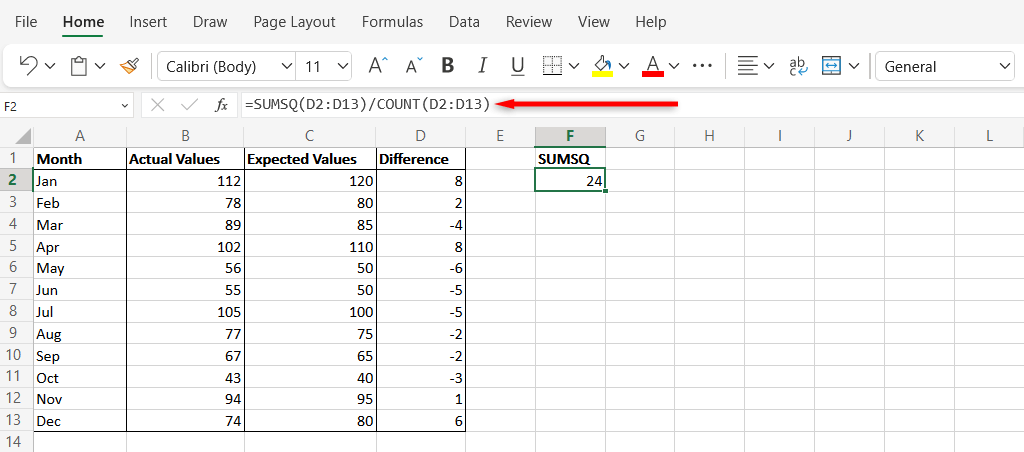
Berechnen Sie MSE mit der AVERAGE-Funktion
Die AVERAGE-Funktion in MS Excel wird verwendet, um den Durchschnitt einer Reihe von Zahlen zu berechnen. Diese Methode gibt das gleiche Ergebnis wie die SUMSQ-Funktion zurück, aber jeder Schritt wird manuell ausgeführt.
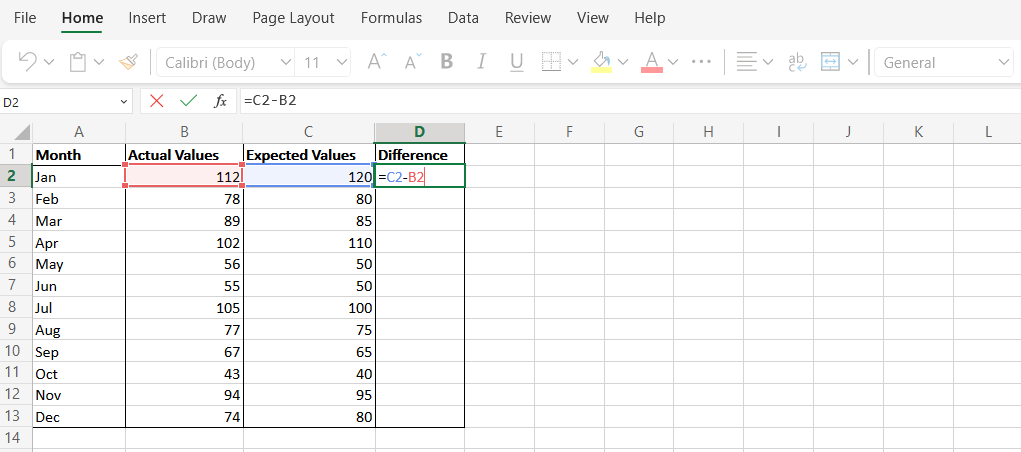
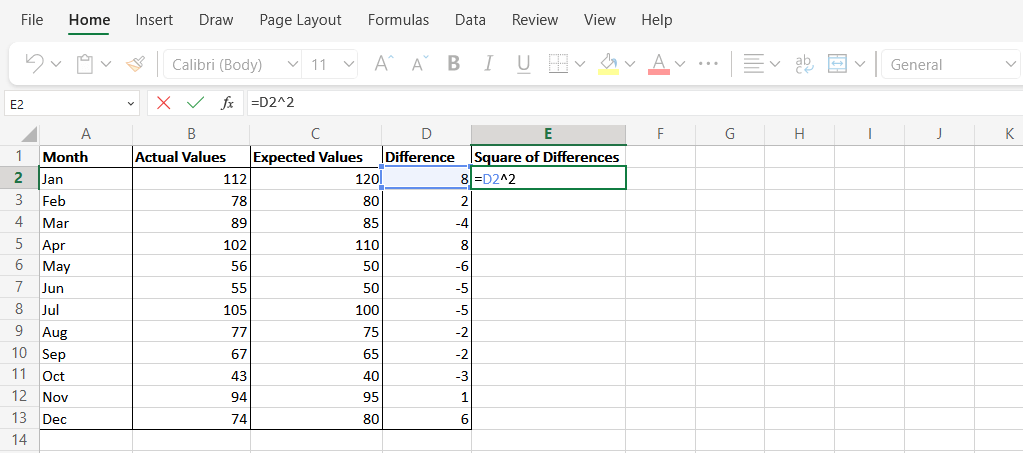
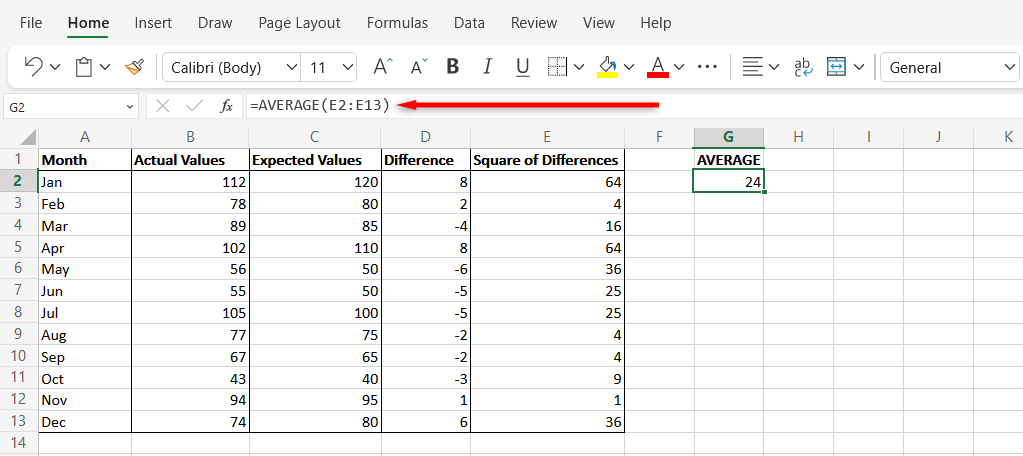
Statistische Analyse in Microsoft Excel
Microsoft Excel ist seit langem eines der leistungsstärksten Tools für die Datenanalyse. Hoffentlich können Sie mit diesem Tutorial jetzt Excel verwenden, um MSE einfach zu berechnen. Und da sie so ähnlich sind, sollten Sie in Google Sheets die gleichen Berechnungen durchführen können.
.